Synchronisation des emails
Pipedrive offre deux manières de gérer les conversations e-mail avec vos clients : la synchronisation des e-mails et la Cci intelligente.

Quelle que soit la méthode que vous utilisez, Pipedrive retrouve les contacts, les prospects et les affaires correspondant à vos conversations e-mail, en se basant sur l'adresse e-mail de vos destinataires.
Cela signifie que vous pouvez voir toutes vos conversations e-mail depuis la vue détaillée de la personne et depuis celle de l'affaire liée.

Vous disposez également d'une boîte de réception dédiée dans Pipedrive, dans laquelle vous pouvez voir tous vos e-mails, contrôler les éléments liés à ces e-mails et la façon dont ceux-ci sont partagés, et composer de nouveaux messages en cliquant sur l'icône verte crayon.

Vous pouvez personnaliser à votre convenance les nouveaux e-mails que vous composez, y compris pour le formatage du texte, l'insertion d'images et les champs intelligents qui vont chercher des informations relatives à vos affaires et à vos contacts dans Pipedrive.

Pour une personnalisation plus poussée, découvrez les outils modèles d'e-mails et signatures d'e-mails dans le cadre de la fonctionnalité de synchronisation des e-mails.
Paramétrer la synchronisation de vos e-mails
Cette fonctionnalité synchronise votre boîte e-mail à votre compte Pipedrive, vous permettant d'accéder à vos mails sans sortir de Pipedrive.
Pour activer la fonctionnalité de synchronisation des e-mails, rendez-vous dans Préférences personnelles > Synchronisation des e-mails et cliquez sur le bouton « Ajouter un nouveau compte ».

Saisissez les identifiants de connexion du compte e-mail que vous souhaitez synchroniser avec Pipedrive, et vous pouvez commencer à envoyer vos e-mails.
La synchronisation des e-mails est compatible avec la plupart des fournisseurs de messagerie, notamment :
- Applis Gmail et Google
- Yahoo! Mail
- Office365/Microsoft365
- Microsoft Exchange (ActiveSync)
- Outlook.com (alias Hotmail)
- iCloud (alias MobileMe ou DotMac)
- Messagerie AOL
- FastMail
- GandiMail
- GMX
- Mail.ru
- Yandex.Mail
- Messagerie GoDaddy
- Hover.com
- Namecheap
- Bluehost
- Soverin
- Zimbra
- 123-reg
- 126
- Messagerie QQ
- Aliyun (Groupe Alibaba)
- Netease 163 (Chine)
- Yeah.net
- 139.com (Chine)
- N'importe quel compte personnalisé synchronisé par IMAP générique via une connexion SSL
Tout courrier entrant et sortant est synchronisé avec votre compte Pipedrive et est associé aux contacts et affaires correspondants.
Vous pouvez ajuster les paramètres de vos fonctions d'e-mail dans Préférences personnelles > Synchronisation des e-mails. Pour en savoir plus sur la configuration de la fonctionnalité de synchronisation des e-mails, consultez cet article.
Étiquettes d'e-mails
Lorsque vous mettez en place une synchronisation entre Pipedrive et votre messagerie habituelle, vous pouvez choisir de synchroniser la totalité des e-mails de votre boîte de réception ou de vous limiter aux messages contenus dans certains dossiers ou avec des étiquettes spécifiques.
Si vous voulez synchroniser l'ensemble des messages reçus, sélectionnez « Tous les e-mails seront synchronisés dans Pipedrive ».

Pour choisir quels dossiers ou quelles étiquettes vous voulez synchroniser dans votre compte Pipedrive, choisissez « Synchroniser les e-mails porteurs d'étiquettes spécifiques » et sélectionnez les étiquettes que vous souhaitez synchroniser.
Archivage et suivi
Vous pouvez choisir d'archiver ou de supprimer des e-mails dans votre compte e-mail synchronisé lorsque ces mêmes e-mails sont archivés ou supprimés dans Pipedrive.

Pipedrive vous donne également accès aux fonctions de suivi des e-mails, qui permettent aux utilisateurs de savoir quand le destinataire a ouvert l'e-mail que vous lui avez envoyé, ou s'il a cliqué sur l'un des liens contenus dans cet e-mail.

Pour en savoir plus sur notre fonctionnalité de suivi des e-mails, consultez cet article.
Liens d'adresse e-mail
Vous pouvez également choisir quelle application de messagerie utiliser pour écrire de nouveaux e-mails.

- « Ouvrir les liens d'adresses e-mail dans Pipedrive » vous dirigera vers l'onglet Messagerie de votre compte Pipedrive pour composer un e-mail, lorsque vous aurez cliqué sur un lien d'adresse e-mail dans Pipedrive
- « Utiliser l'appli e-mail par défaut de mon ordinateur pour ouvrir les liens d'adresses e-mail » ouvrira votre client e-mail par défaut (comme Gmail) pour composer un e-mail, lorsque vous cliquerez sur des liens d'adresses e-mail
Adresses bloquées
Si l'adresse e-mail que vous avez synchronisée reçoit des e-mails que vous ne souhaitez pas recevoir dans Pipedrive, vous pouvez définir des adresses e-mail spécifiques ([email protected]) ou un nom de domaine (@domaine.com) comme adresses qui doivent être ignorées dans Pipedrive.

Les noms de domaine et adresses ignorés n'apparaîtront plus dans l'onglet E-mail de votre compte Pipedrive.
Adresse e-mail alternative pour la Cci intelligente
Par défaut, dans Pipedrive, seule l'adresse e-mail que vous utilisez pour vous connecter à Pipedrive sera autorisée à utiliser l'adresse de Cci intelligente des e-mails associée à votre compte. Toutefois, si vous envoyez vos e-mails depuis une adresse distincte de celle que vous utilisez pour vous connecter à Pipedrive, vous pouvez l'ajouter comme adresse e-mail alternative.

Ajouter une adresse e-mail à la liste des expéditeurs acceptés déclenchera l'envoi d'un e-mail de confirmation à l'adresse ajoutée, et la confirmation devra avoir été validée pour que l'adresse puisse être utilisée.
Partage de messages
Ce paramètre configure le partage par défaut de tous les emails futurs dans Pipedrive.
- Garder toutes mes conversations e-mail privées – Aucun autre utilisateur du compte ne pourra voir les e-mails, pas même les administrateurs, quelles que soient les circonstances.
- Partager toutes mes conversations e-mail liées avec les autres personnes de l'entreprise – Les autres utilisateurs de votre compte Pipedrive pourront voir les e-mails associés à n'importe quel contact ou affaire qu'ils peuvent voir.

Fonction d'association automatique
Pipedrive associe automatiquement les e-mails à la personne de contact appropriée en reconnaissant l'adresse e-mail associée au message reçu.
Sélectionner Automatiquement permet aussi de faire associer cet e-mail par Pipedrive à une affaire en cours liée au destinataire de cet e-mail, si une telle affaire en cours existe dans le compte Pipedrive.
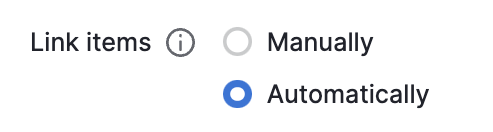
Si vous pensez avoir de nombreuses affaires ouvertes avec le même destinataire dans Pipedrive, il peut être plus efficace de choisir Manuellement, pour éviter toute confusion.

Il est également possible d'associer des projets ou des prospects de votre boîte des prospects à vos e-mails grâce à la synchronisation des e-mails de Pipedrive. Vous pourrez en savoir plus sur l'envoi d'e-mails à vos prospects dans cet article.
Si vous avez des problèmes de connexion pour la synchronisation des e-mails, suivez notre guide de dépannage de la synchronisation des e-mails, où vous trouverez quelques conseils sur la façon de traiter les problèmes les plus courants.
Cet article a-t-il été utile ?
Oui
Non